win7怎么重装系统步骤(重装Windows 7步骤)
重装系统对于Windows 7用户来说,是一个解决软件兼容性问题、提升系统性能或者进行系统清理的常见操作。以下是关于如何在Windows 7上重装系统的详细步骤,包括准备工作、安装过程以及后续设置。
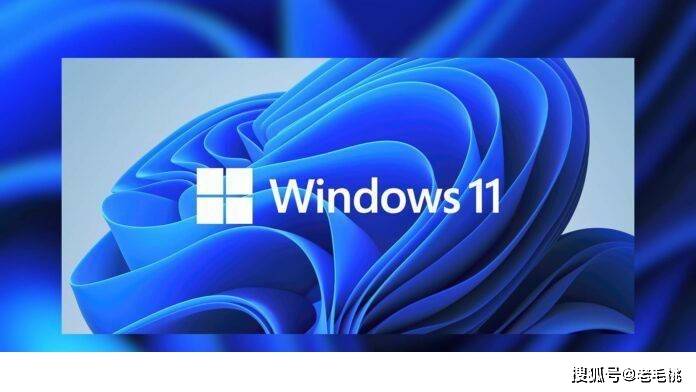
一、准备工作
在开始重装之前,请确保您已经完成以下准备:
- 备份数据:使用外部硬盘、U盘或其他存储介质备份重要文件和数据。
- 下载Windows 7安装镜像:从微软官网或其他可信来源获取Windows 7 ISO文件。
- 创建启动盘:使用Rufus等工具将ISO文件写入U盘,制作成启动安装盘。
- 检查硬件兼容性:确保您的计算机支持Windows 7,并检查驱动程序是否兼容。
二、安装过程
按照以下步骤执行Windows 7的安装:
- 重启电脑:插入启动U盘并重启电脑,进入BIOS设置,选择从USB设备启动。
- 进入安装界面:加载Windows 7安装程序后,点击“现在安装”按钮,选择语言、时间格式及键盘输入方法,点击下一步。
- 输入产品密钥:如果您是正版用户,输入Windows 7的产品密钥。否则,可选择“我没有产品密钥”。
- 选择安装类型:选择“自定义(高级)”选项,以便对磁盘分区进行管理。
- 删除旧系统分区:找到包含Windows 7的分区,通常标记为“Windows”,右键点击并选择“格式化”。
- 新建分区并安装:在未分配空间上新建一个主分区,大小根据需求设定,然后点击“下一步”进行安装。
- 等待安装完成:安装过程可能需要一段时间,期间请勿断电或中断安装。
三、后续设置
安装完成后,需要对新装的Windows 7系统进行一些基础设置:
- 激活操作系统:如果之前未输入产品密钥,现在需进行激活。
- 安装驱动程序:根据硬件型号下载并安装最新的驱动程序。
- 更新操作系统:通过Windows Update检查并安装最新的安全补丁和功能更新。
- 安装常用软件:恢复之前备份的数据和安装必要的应用程序。
四、总结与注意事项
重装系统是一个相对复杂的过程,但只要按照步骤谨慎操作,就能顺利完成。在重装系统前后,请务必注意以下几点:
- 确保电源充足:避免因电量不足导致安装失败。
- 关闭杀毒软件:在安装过程中暂时禁用防病毒软件,以免干扰安装进程。
- 备份个人数据:除了系统数据外,别忘了备份个人文档、图片等重要信息。
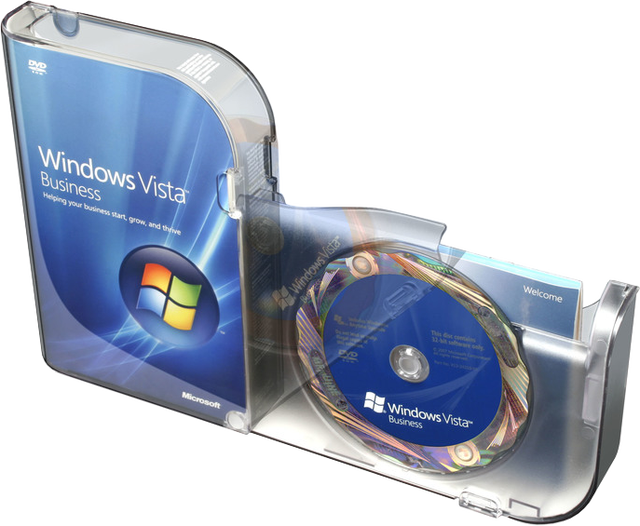
重装系统虽然可以解决许多问题,但也存在一定的风险,如数据丢失和软件不兼容等。因此,在决定重装之前,建议评估利弊,并尽量采用备份恢复等更安全的方法来解决问题。希望本文能帮助到需要进行Windows 7重装的用户,祝您操作顺利!





